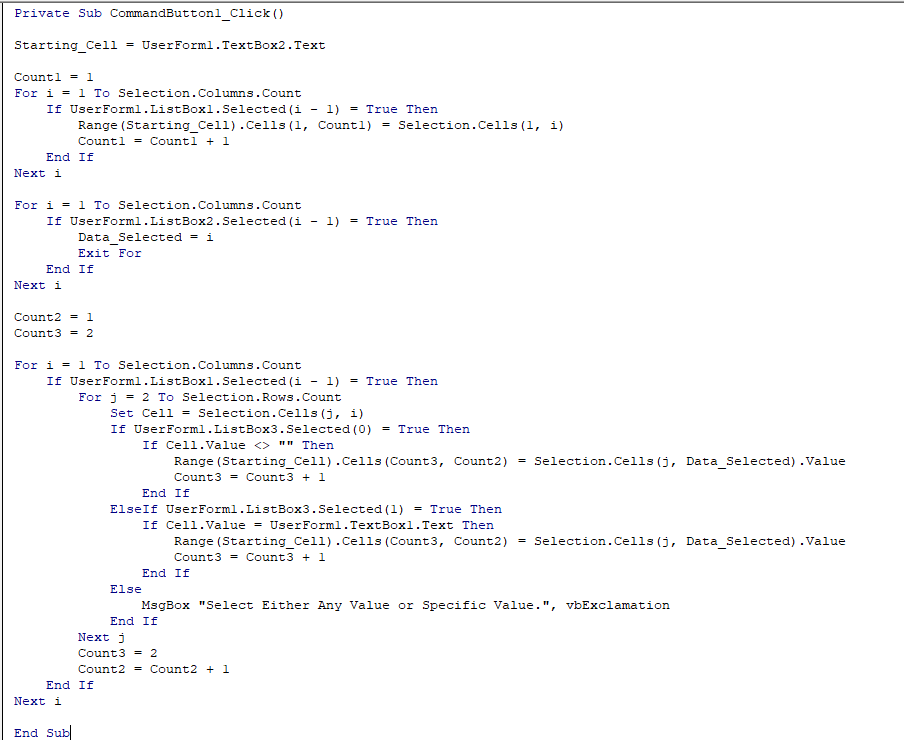فهرست
پدې مقاله کې، زه به تاسو ته وښیم چې تاسو څنګه کولی شئ په Excel VBA کې وضعیت تحلیل کړئ که چیرې حجره ارزښت ولري. تاسو به د هر ارزښت او یو ځانګړي ارزښت لپاره د وضعیت تحلیل زده کړئ.
Excel VBA تحلیل: که چیرې حجره ارزښت ولري نو (چټک لید)
2818
د تمرین کاري کتاب ډاونلوډ کړئ
د تمرین لپاره دا د تمرین کاري کتاب ډاونلوډ کړئ پداسې حال کې چې تاسو دا مقاله لوستلئ.
VBA که چیرې حجره ارزښت ولري بیا.xlsm<4 د ایکسل VBA تحلیل: که چیرې حجره ارزښت ولري نو بیا پایلې بیرته راګرځي (د ګام په واسطه تحلیل)
دلته موږ د فزیک، کیمیا په برخه کې د ځینو زده کونکو د نښو سره یو ډیټا ترلاسه کړ. او ریاضي په یوه ښوونځي کې چې د لمر ګل وړکتون په نوم یادیږي.
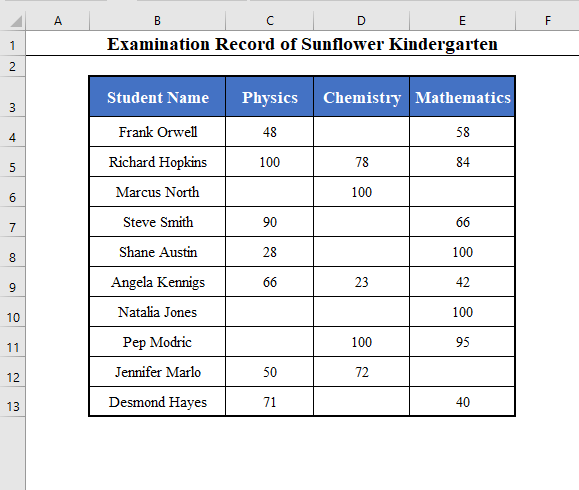
خالي حجرې پدې معنی دي چې زده کونکی حاضر نه و، یعنی په دې ځانګړې ازموینه کې غیر حاضر و. اوس راځئ چې د دې ډیټا سیټ سره وضعیت تحلیل کړو چې ایا حجره ارزښت لري که نه. هغه حجره اعلان کړئ چې ارزښت یې موږ تحلیل کوو. راځئ چې تحلیل وکړو چې آیا جینیفر مارلو د فزیک په ازموینه کې حاضر شوی که نه.
له دې امله، موږ باید وګورو چې ایا حجره C12 ارزښت لري که نه.
د دې کولو لپاره، لومړی، موږ باید د سیل اعلان وکړو C12 .
د دې د ترسره کولو لپاره د کوډ کرښه به دا وي:
5419
⧪ 2 ګام: چک کول که چیرې حجره ولري یو ارزښت (د ځانګړي ارزښت په ګډون)
بیا، موږ باید وګورو چې آیاحجره ارزښت لري که نه. موږ به دا د If حالت په کارولو سره اجرا کړو. د کوډ کرښه به دا وي:
7415
دا کوډ به اجرا شي که چیرې حجره کوم ارزښت ولري. د یو ارزښت د چک کولو لپاره (د مثال په توګه، آیا دا 100 لري یا نه)، دا ځانګړی ارزښت د مساوي سمبول سره وکاروئ.
7101
⧪ دریم ګام: د دندې تخصیص کول
بیا تاسو باید یو کار تنظیم کړئ چې اجرا کیږي که چیرې حجره یو ارزښت ولري (یا یو ځانګړی ارزښت).
دلته، موږ غواړو پیغام ښکاره کړو. "جینیفر مارلو د فزیک په ازموینه کې حاضر شو." . نو د کوډ کرښه به دا وي:
3394
⧪ څلورم ګام: د If بلاک پای ته رسول
په پای کې، تاسو باید د If بلاک پای اعلان کړئ.
2089
نو بشپړ VBA کوډ به وي:
⧭ VBA کوډ:
6881
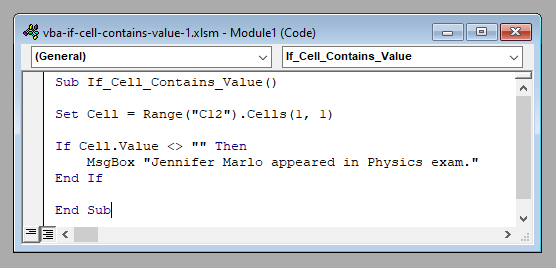
⧭ محصول:
دا کوډ په تول پټه کې د Sub/UserForm چلولو تڼۍ په کلیک کولو سره چل کړئ.
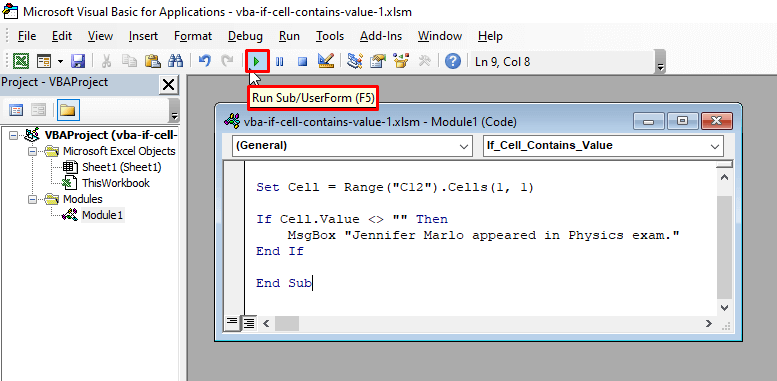
دا به پیغام ښکاره کړي "جینیفر مارلو د فزیک په ازموینه کې راڅرګند شو." لکه څنګه چې حجره C12 یو ارزښت لري، د 50 .
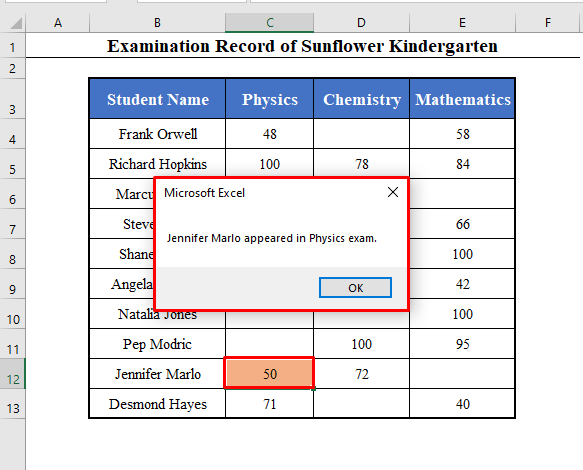
مثالونه چې پکې شامل دي که چیرې حجره ارزښت ولري نو بیا د Excel VBA سره یو مشخص محصول 5>
موږ دا زده کړل چې تحلیل وکړو که چیرې حجره ارزښت ولري یا نه په VBA کې. اوس، راځئ چې د پوهاوي د روښانه کولو لپاره ځینې مثالونه وپلټو.
1. د ارزښت فلټر کولو لپاره د میکرو رامینځته کول که چیرې اړونده حجره کوم ارزښت ولري نو بیا په Excel VBA کې
راځئ چې یو ارزښت رامینځته کړو ماکرو د هغه زده کونکو فلټر کولو لپاره چې په هره ازموینه کې حاضر شوي دي.
دا دی، موږ باید هغه حجرې وګورو چې د هرې مضمون نښې لري او وګورو چې ایا دوی ارزښت لري که نه.
که دوی وکړي، نو موږ باید د اړونده زده کونکي نوم ترتیب کړو.
د دې ترسره کولو لپاره بشپړ VBA کوډ به دا وي:
⧭ VBA کوډ:
7534
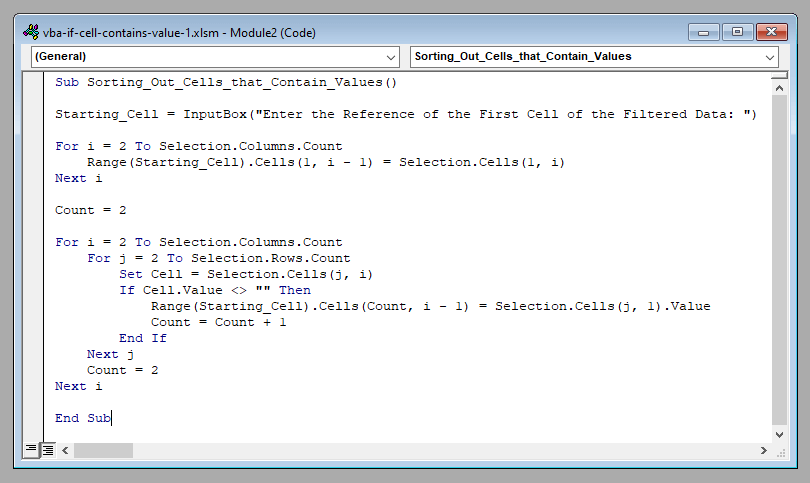
⧭ محصول:
د ډیټا سیټ غوره کړئ ( د سرلیک ) په شمول او دا ماکرو پرمخ وړئ.
15>
لومړی، له تاسو څخه به وغوښتل شي چې د لومړي ریفرنس داخل کړئ حجره چیرې چې تاسو فلټر شوي ډاټا غواړئ. ما داخل کړی دی G3 .
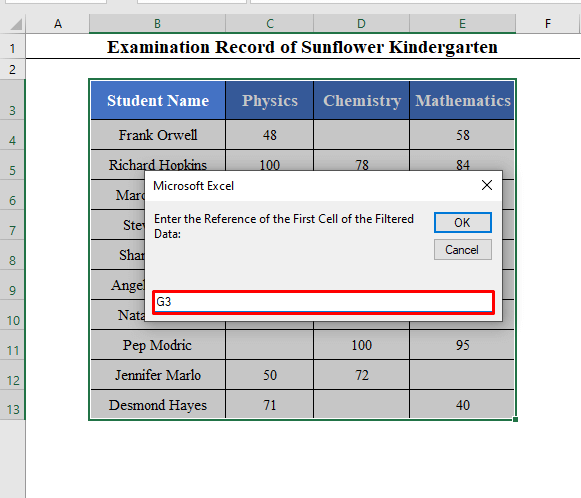
بیا کلیک وکړئ ښه . تاسو به د هغو زده کونکو نومونه ترلاسه کړئ چې په هره ازموینه کې حاضر شوي (د سرلیک په شمول) په نوي ډیټا سیټ کې چې د حجرې G3 څخه پیل کیږي.
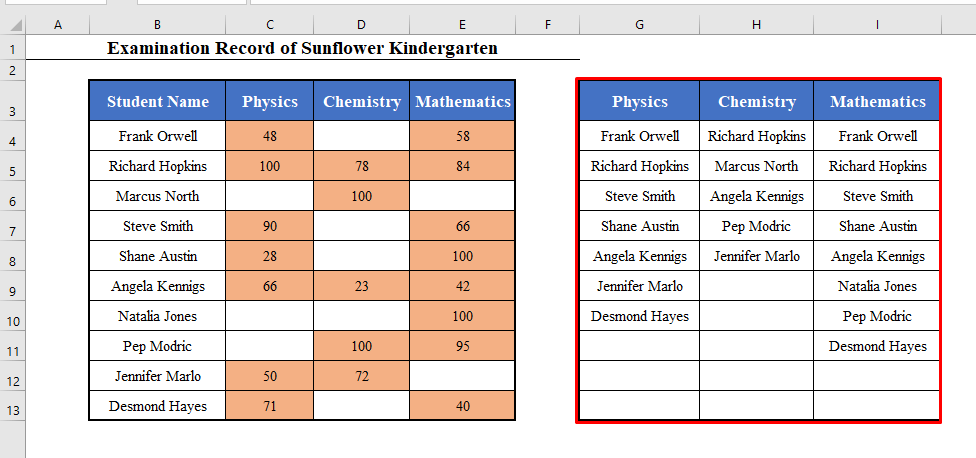
2. د یو ارزښت ترتیب کولو لپاره د کارونکي لخوا ټاکل شوي فنکشن رامینځته کول که چیرې ورته حجره یو ځانګړی ارزښت ولري نو بیا په Excel VBA
اوس به موږ د کارونکي لخوا ټاکل شوی فنکشن رامینځته کړو چې د زده کونکو نومونه به بیرته راولي چا چې په هر مضمون کې ځانګړې نښه ترلاسه کړه.
پروسیجر تقریبا د پورتنۍ برخې په څیر دی. موږ باید هغه حجرې وګورو چې د هرې مضمون نښې لري او وګورو چې ایا دوی د ځانګړي ارزښت سره مساوي دي که نه.
که دوی وي، نو موږ به د اړوند زده کونکي نوم بیرته ورکړو.
VBA کوډ به دا وي:
⧭ VBAکوډ:
7732
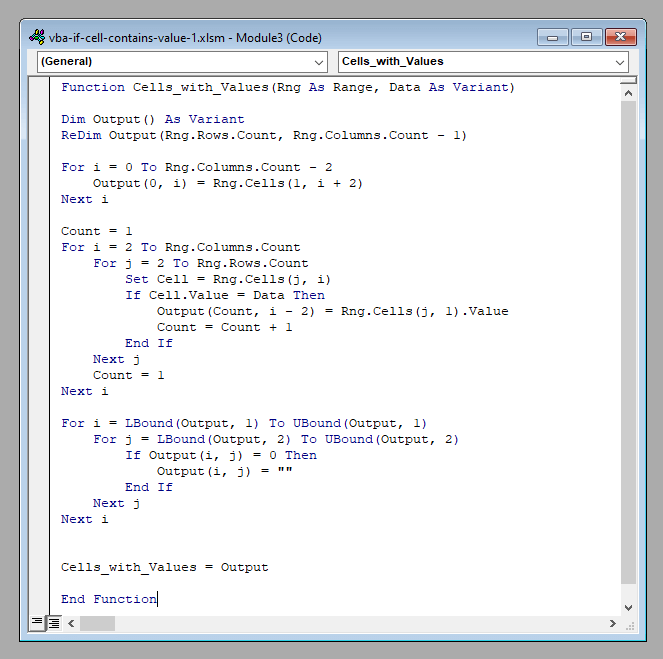
⧭ Output:
کوډ د Cells_with_Values په نوم یو فنکشن رامینځته کوي چې دوه دلیلونه اخلي، یو رینج او یو ارزښت .
راځئ هغه زده کونکي ومومئ چې د دې فنکشن په کارولو سره په هر مضمون کې 100 ترلاسه کړي.
په خپل کاري پاڼه کې د حجرو لړۍ وټاکئ او دا فنکشن د رینج په لومړۍ حجره کې دننه کړئ:
=Cells_with_Values(B3:E13,100) [دلته B3: E3 زما د معلوماتو سیټ دی (د سرلیک په شمول) او 100 زما د مطابقت ارزښت دی. تاسو خپل یو کاروئ.]
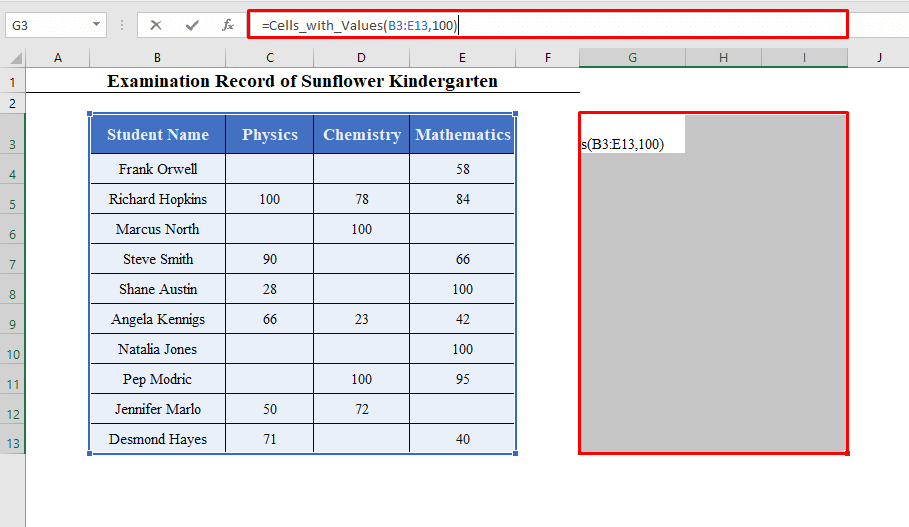
بیا CTRL + SHIFT + ENTER ( Array Formula ) کېکاږئ. دا به د زده کونکو نومونو څخه یو لړ بیرته راوباسي چې په هر مضمون کې 100 ترلاسه کړي، په شمول د سرلیک .
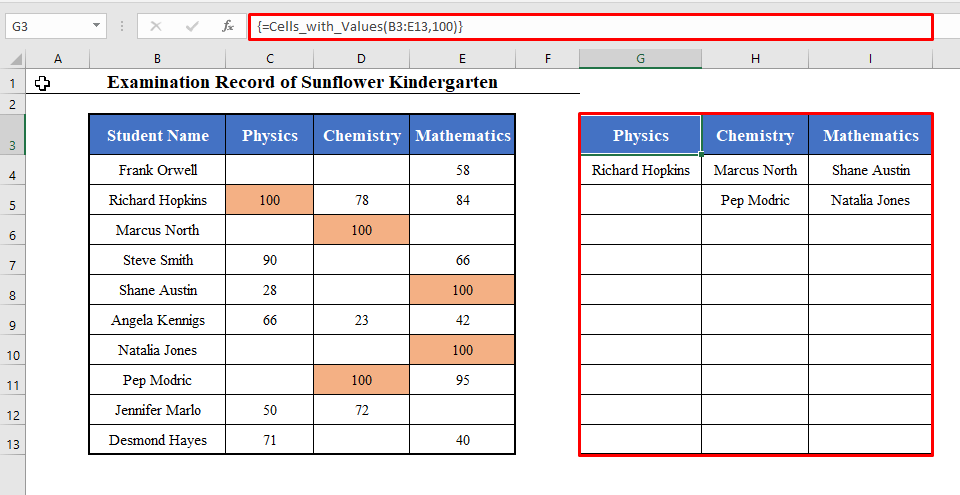
3. د ارزښت استخراج لپاره د یو کارن فارم رامینځته کول که چیرې اړونده حجره په Excel VBA کې کوم ارزښت (یا یو ځانګړی ارزښت) ولري
په نهایت کې ، موږ به د استخراج لپاره کارن فارم رامینځته کړو د هغو زده کوونکو نومونه چې په ځینو ځانګړو ازموینو کې حاضر شوي (یا ځانګړې نمرې یې ترلاسه کړې دي).
⧪ 1 ګام: د کارن فارم پرانیستل
ته لاړ شئ داخل کړئ > د یوزر فارم اختیار په VBA ایډیټر کې د نوي UserForm خلاصولو لپاره. یو نوی UserForm چې UserForm1 نومیږي به پرانستل شي.
21>
⧪ 2 ګام: د کاروونکي فارم ته د وسیلو راښکته کول
د کارن فارم سربیره، تاسو به د اوزار بکس ترلاسه کړئ. خپل کرسر د اوزار بکس ته واړوئ او 4 لیبلونه کش کړئ (Label1, Label2,لیبل3، لیبل4) او 3 لیست بکسونه (ListBox1، ListBox2، ListBox3) او یو TextBox (TextBox1) په مستطیل شکل کې د UserForm .
بیا یو بل لیبل (لیبل 5) او یو د متن بکس (د متن بکس 2) د کارن فارم لاندې کیڼ اړخ ته کش کړئ.
<0 په نهایت کې، یو CommandButton (CommandButton1) ښکته ښیې کونج ته کش کړئ.د لیبلونو ښودنه په د لټون کالم بدل کړئ. 1> ستنیدونکي کالم ، کوم ارزښت یا یو ځانګړی ارزښت ، ارزښت، او د پیل سیل.
همدارنګه، د کمانډ بټن 1 ښودل ښه ته بدل کړئ.
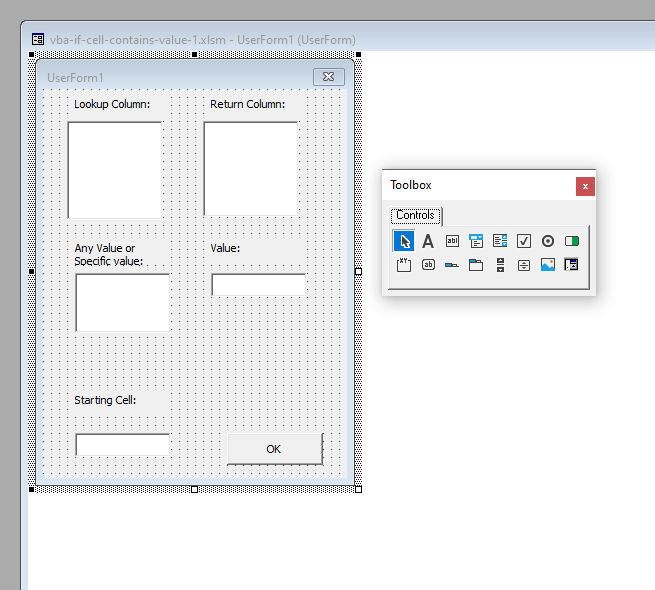
⧪ درېیم ګام: د ListBox3 لپاره د لیکلو کوډ
په ListBox3 باندې دوه ځله کلیک وکړئ. A شخصي فرعي پروسیجر نومیږي چې ListBox3_Click به خلاص شي. هلته لاندې کوډ دننه کړئ.
5668
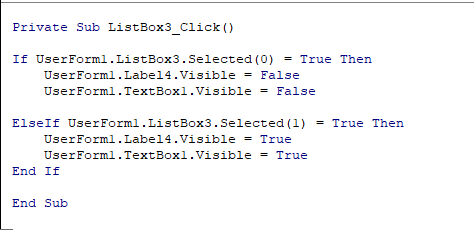
⧪ څلورم ګام: د CommandButton1 لپاره د لیکلو کوډ
بیا په CommandButton1 باندې دوه ځله کلیک وکړئ بل شخصي فرعي پروسیجر نومیږي چې CommandButton1_Click به خلاص شي. هلته لاندې کوډ دننه کړئ.
5358
⧪ 5 ګام: د کاروونکي فارم چلولو لپاره د لیکلو کوډ
په پای کې، له ماډول څخه یو نوی داخل کړئ. 1>VBA اوزار بار او هلته لاندې کوډ داخل کړئ.
3355
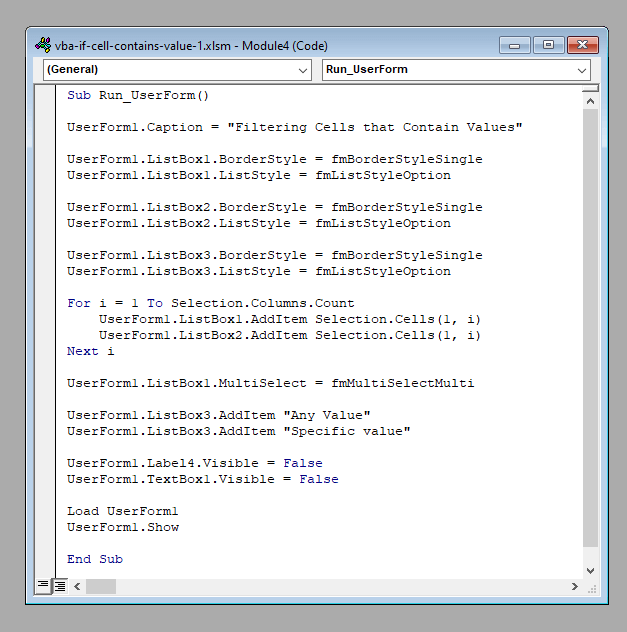
⧪ شپږم ګام: د کاروونکي فارم چلول (وروستي محصول)
ستاسو UserForm اوس د کارولو لپاره چمتو دی. د کاري پاڼي څخه ټاکل شوي ډاټا غوره کړئ ( B3:E13 دلته) (د سرلیکونو په شمول) اود Macro چلول چې Run_UserForm نومیږي.
25>
د UserForm به په کاري پاڼه کې پورته شي. د د لټون کالم جدول څخه، ما فزیک او ریاضی غوره کړی دی، ځکه چې زه غواړم د زده کونکو نومونه ترلاسه کړم چې په فزیک کې څرګند شوي او ریاضی امتحانونه.
د د بیرته ستنیدو کالم جدول څخه، ما د زده کونکي نوم غوره کړی دی، ځکه زه غواړم د زده کونکو نومونه ترلاسه کړم.
او د د کوم ارزښت یا ځانګړي ارزښت جدول څخه، ما هر ارزښت غوره کړی دی.
په نهایت کې، په پیل شوي حجره کې بکس، ما G3 کېښوده.
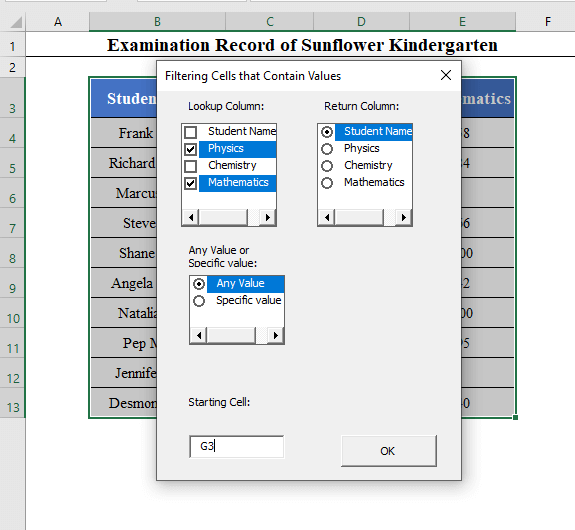
بیا ښه کلیک وکړئ. تاسو به د هغو زده کونکو نومونه ترلاسه کړئ چې د فزیک او ریاضي امتحانونو کې د حجرې G3 څخه پیل کیږي.
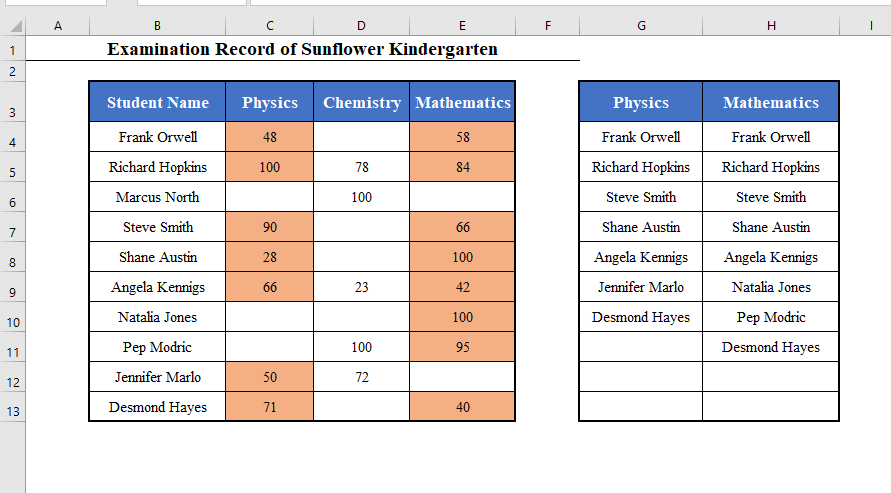
که تاسو د د کوم ارزښت یا ځانګړي ارزښت جدول څخه ځانګړی ارزښت انتخاب کړی وای، نو تاسو به د ځانګړي ارزښت د ننوتلو لپاره بل متن بکس ترلاسه کړی وای. 3>
دلته ما داخل کړی دی 100 .
28>
کیکاږئ ښه . او تاسو به هغه زده کونکي ترلاسه کړئ چې په فزیک او کیمیا کې 100 ترلاسه کړي.
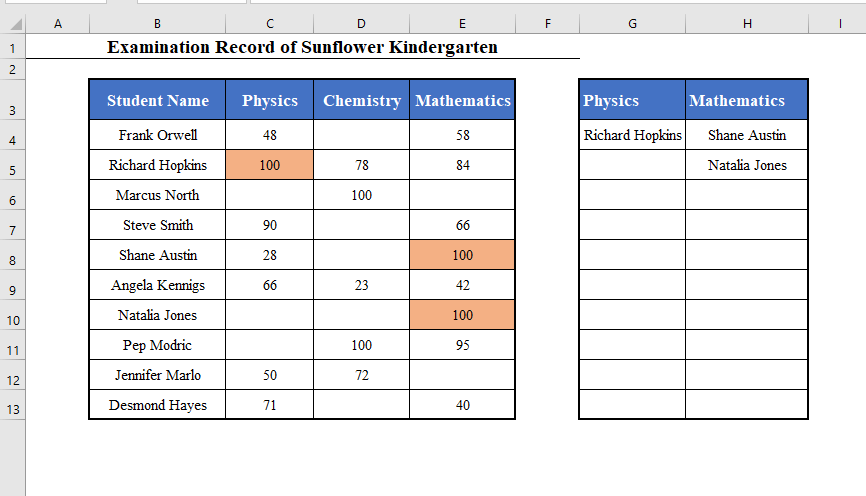
<1 د یادولو وړ شیان
موږ د زده کونکو نومونو بیرته راستنیدو لپاره دوه اړخیز سرې کارولې چې په د کارونکي لخوا ټاکل شوي فنکشن په مثال کې تشریح شوي 2 .<3